Sisukord
See õpetus sisaldab juhiseid Windowsi alglaadimisvea 0xc0000428 parandamiseks, mille kirjeldus on järgmine: "Windows ei saa kontrollida selle faili digitaalallkirja: \Windows\system32\winload.efi" või "Windows ei saa kontrollida selle faili digitaalallkirja: \Windows\system32\winload.exe".

Kuidas parandada: Windows ei saa kontrollida faili: winload.efi VÕI winload.exe (0xc0000428)* digitaalallkirja.
Märkus: Järgmised juhised kehtivad kõigi Windowsi versioonide kohta.
Nõuded: Windowsi käivitusvea "0xc0000428: Windows ei saa kontrollida selle faili digitaalset allkirja: winload.efi" parandamiseks peate käivitama oma arvuti Windowsi paigaldamise USB- või DVD-kandjalt. Kui teil ei ole Windowsi paigalduskandjat, siis saate (teisest töötavast arvutist) luua selle, kasutades Media Creation tööriista.
- Kuidas luua Windows 10 USB-käivitusmeediat.Kuidas luua Windows 10 DVD-käivitusmeediat.
1. Käivitage arvuti Windowsi paigalduskandjalt (USB või DVD).
2. Windows Setup'i ekraanil vajutage SHIFT + F10 käsureale juurdepääsuks või valige Järgmine –> Arvuti parandamine -> Vigade kõrvaldamine -> Täiustatud valikud -> Käskkiri .

3. Sisestage käsureale järgmine käsk ja vajutage Enter:
- bcdedit
4. Nüüd pane tähele identifikaatori väärtus aadressil " \Windows\system32\winload.efi "
Näiteks, nagu näete alloleval ekraanipildil, on identifikaatori väärtus "{default}".
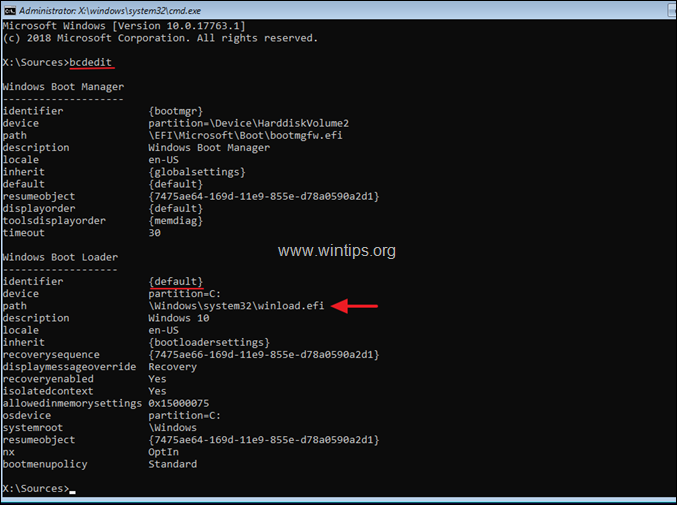
5. Nüüd andke järgmine käsk ja vajutage Sisestage: *
- bcdedit -set {identifikaatori väärtus} nointegritychecks 1
* Märkus: Asendage "identifikaatori väärtus" vastavalt oma juhtumile. nt Selles näites on käsk:
- bcdedit -set {default} nointegritychecks 1

6. Eemaldage Windowsi paigalduskandjal.
7. Sulge kõik aknad ja taaskäivitage teie arvuti.
See on kõik! Andke mulle teada, kas see juhend on teid aidanud, jättes oma kogemuse kohta kommentaari. Palun meeldige ja jagage seda juhendit, et aidata teisi.

Andy Davis
Süsteemiadministraatori ajaveeb Windowsi kohta





